1. Ejecución de GIMP.
A menudo, se iniciaGIMP pulsando sobre un icono (si su sistema está configurado para proporcionar uno), o escribiendo gimp en la línea de comandos.
Si tiene múltiples versiones de GIMP instaladas, podría necesitar escribir gimp-2.8 para lanzar dicha versión.
Si quiere, puede proporcionar una lista de imágenes en la línea de comandos, después del nombre del programa, y automáticamente se abrirán al inicio de GIMP. Una vez lanzado, es posible abrir archivos desde el interior de GIMP.
La mayoría de sistemas operativos soportan las asociaciones de archivos, que asocian una clase de archivos (como los determinados por la extensión del nombre de archivo, como .jpg) con la ejecución de la correspondiente aplicación (por ejemplo GIMP).
Cuando los archivos de imagen están convenientemente “asociados” a GIMP, puede pulsar dos veces sobre una imagen para abrirla en GIMP.
GNU/Linux™, Apple Mac OS X™, Microsoft Windows™, OpenBSD™, NetBSD™, FreeBSD™, Solaris™, SunOS™, AIX™, HP-UX™, Tru64™, Digital UNIX™, OSF/1™, IRIX™, OS/2™, y BeOS™.
GIMP puede ser portado fácilmente a otros sistemas operativos por la disponibilidad de su código fuente. Puede encontrar información más detallada en la página de los desarrolladores de GIMP [GIMP-DEV].
1.2. Idioma.
GIMP detecta y usa, automáticamente, el idioma del sistema. En caso de que la detección del idioma falle o de que se quiera usar un idioma diferente, se puede hacer lo siguiente:GIMP-2.8, ir a: Editar → Preferencias → Escritorio.
También puede usar:
En Linux
En LINUX: en la línea de comandos, escriba LANGUAGE=es gimp o LANG=es gimp reemplazando «es» (español) por el código de idioma que desee («en», «fr», «de», etc). Al hacer LANGUAGE=es está estableciendo una variable de entorno para el programa en cuestión, en este caso gimp.
Otra posibilidad: Inicio → Programas → GTK Runtime Environment y Seleccionar idioma y elija el idioma que quiere de la lista desplegable.
Otra instancia de GIMP.
Use -n para ejecutar múltiples instancias de GIMP. Por ejemplo, use gimp-2.8 para lanzar GIMP con el idioma predeterminado del sistema, y LANGUAGE=en gimp-2.8 -n para lanzar otra instancia de GIMP en inglés; esto es muy útil para los traductores.
1.3. Argumentos de la línea de comandos.
Aunque los argumentos no son necesarios para lanzar GIMP, a continuación se muestran los argumentos más comunes. En un sistema Unix, puede usar man gimp para obtener una lista completa de ellos.
Los argumentos de la línea de comandos que se usan para arrancar GIMP deben estar en la forma gimp-2.8 [OPCIÓN...] [ARCHIVO|URI...].
-?, --help
Muestra un listado de todas las opciones de la línea de comandos.
--help-all
Muestra todas las opciones de ayuda.
--help-gtk
Muestra las opciones de GTK+.
-v, --version
Imprime la versión de GIMP y sale.
--license
Muestra la información sobre la licencia y sale.
--verbose
Muestra mensajes detallados del inicio.
-n, --new-instance
Arranca una nueva instancia de GIMP.
-a, --as-new
Abrir imágenes como nuevas.
-i, --no-interface
Ejecutar sin una interfaz de usuario
-d, --no-data
No carga patrones, degradados, paletas, ni pinceles. A menudo es útil cuando se quiere minimizar el tiempo de inicio, en situaciones de uso no interactivo.
-f, --no-fonts
No carga ninguna tipografía. Es útil para cargar GIMP más rápido cuando se utilizan guiones que no requieren tipografías o para encontrar problemas relacionados tipografías que cuelgan GIMP.
No muestra la pantalla de inicio al lanzarse.
--no-shm
No se usa memoria compartida entre GIMP y los complementos.
--no-cpu-accel
No se utilizan las funciones especiales de aceleración de la CPU. Útil para encontrar o deshabilitar problemas en el hadware o las funciones de la aceleración.
--session=nombre
Usar un archivo de configuración sessionrc alternativo para esta sesión de GIMP. El nombre de sesión proporcionado se añade al final del nombre de archivo sessionrc predeterminado.
--gimprc=nombre de archivo
Utiliza un gimprc alternativo en lugar del predeterminado. El archivo gimprc contiene un registro de sus preferencias. Es útil en los casos en que las rutas de los complementos o las especificaciones del sistema pueden variar.
--system-gimprc=nombre de archivo
Usar un archivo de sistema «gimprc» alternativo
-b, --batch=comandos
Ejecuta el conjunto de comandos de forma no interactiva. Este conjunto se da habitualmente en forma de un script que se puede ejecutar por una de las extensiones de scripts del GIMP. Cuando el comando es un -, los comandos se leen de la entrada estándar.
--batch-interpreter=procedimiento
Especifica el procedimiento que usar para procesar los comandos de procesamiento por lotes. El procedimiento predefinido es Script-Fu.
--console-messages
No aparecen diálogos informando de errores o advertencias. En cambio, se imprimen mensajes en la consola.
--pdb-compat-mode=modo
Modo de compatibilidad PDB (off|on|warn)
--stack-trace-mode=modo
Depurar en caso de bloqueo (never|query|always).
--debug-handlers
Activar la depuración de señales no fatales. Útil para depurar GIMP.
--g-fatal-warnings
Tratar todos los avisos como fatales. Útil para depurar.
--dump-gimprc
Generar un archivo «gimprc» con valores predefinidos. Útil para renovar el archivo «gimprc».
--display=pantalla
Usa la pantalla X especificada (esta opción no se aplica en todas las plataformas).
2. Iniciar GIMP por primera vez.
Cuando ejecuta GIMP por primera vez, se realizan una serie de pasos para configurar las opciones y las carpetas. El proceso de configuración crea una subcarpeta en su carpeta personal llamada .gimp-2.8. Toda la información de la configuración se guarda en esta carpeta. Si se elimina o se renombra esta carpeta, GIMP repite el proceso inicial de configuración, creando una carpeta nueva .gimp-2.8. Puede usar esta capacidad para explorar diferentes opciones de configuración sin destruir la instalación existente, o para recuperarla, si se dañaron sus archivos de configuración.
2.1. Para terminar...
Daremos unos consejos antes de empezar: primero,GIMP proporciona unos consejos, que se pueden leer usando el comando del menú Ayuda → Consejo el día. Estos consejos proporcionan información bastante útil que no es fácil de aprender experimentando y que vale la pena leer. Segundo, si en algún momento intenta hacer algo y GIMP parece que deja de funcionar repentinamente, la sección desatascarse podría ayudarle. ¡Feliz Gimpeo!

A menudo, se iniciaGIMP pulsando sobre un icono (si su sistema está configurado para proporcionar uno), o escribiendo gimp en la línea de comandos.
Si tiene múltiples versiones de GIMP instaladas, podría necesitar escribir gimp-2.8 para lanzar dicha versión.
Si quiere, puede proporcionar una lista de imágenes en la línea de comandos, después del nombre del programa, y automáticamente se abrirán al inicio de GIMP. Una vez lanzado, es posible abrir archivos desde el interior de GIMP.
La mayoría de sistemas operativos soportan las asociaciones de archivos, que asocian una clase de archivos (como los determinados por la extensión del nombre de archivo, como .jpg) con la ejecución de la correspondiente aplicación (por ejemplo GIMP).
Cuando los archivos de imagen están convenientemente “asociados” a GIMP, puede pulsar dos veces sobre una imagen para abrirla en GIMP.
1.1. Plataformas conocidas.
GIMP es el programa de manipulación de imágenes más ampliamente soportado disponible hoy en día. Las plataformas en las que se sabe que GIMP funciona son:GNU/Linux™, Apple Mac OS X™, Microsoft Windows™, OpenBSD™, NetBSD™, FreeBSD™, Solaris™, SunOS™, AIX™, HP-UX™, Tru64™, Digital UNIX™, OSF/1™, IRIX™, OS/2™, y BeOS™.
GIMP puede ser portado fácilmente a otros sistemas operativos por la disponibilidad de su código fuente. Puede encontrar información más detallada en la página de los desarrolladores de GIMP [GIMP-DEV].
1.2. Idioma.
GIMP detecta y usa, automáticamente, el idioma del sistema. En caso de que la detección del idioma falle o de que se quiera usar un idioma diferente, se puede hacer lo siguiente:GIMP-2.8, ir a: Editar → Preferencias → Escritorio.
También puede usar:
En Linux
En LINUX: en la línea de comandos, escriba LANGUAGE=es gimp o LANG=es gimp reemplazando «es» (español) por el código de idioma que desee («en», «fr», «de», etc). Al hacer LANGUAGE=es está estableciendo una variable de entorno para el programa en cuestión, en este caso gimp.
Otra posibilidad: Inicio → Programas → GTK Runtime Environment y Seleccionar idioma y elija el idioma que quiere de la lista desplegable.
Otra instancia de GIMP.
Use -n para ejecutar múltiples instancias de GIMP. Por ejemplo, use gimp-2.8 para lanzar GIMP con el idioma predeterminado del sistema, y LANGUAGE=en gimp-2.8 -n para lanzar otra instancia de GIMP en inglés; esto es muy útil para los traductores.
Aunque los argumentos no son necesarios para lanzar GIMP, a continuación se muestran los argumentos más comunes. En un sistema Unix, puede usar man gimp para obtener una lista completa de ellos.
Los argumentos de la línea de comandos que se usan para arrancar GIMP deben estar en la forma gimp-2.8 [OPCIÓN...] [ARCHIVO|URI...].
-?, --help
Muestra un listado de todas las opciones de la línea de comandos.
--help-all
Muestra todas las opciones de ayuda.
--help-gtk
Muestra las opciones de GTK+.
-v, --version
Imprime la versión de GIMP y sale.
--license
Muestra la información sobre la licencia y sale.
--verbose
Muestra mensajes detallados del inicio.
-n, --new-instance
Arranca una nueva instancia de GIMP.
-a, --as-new
Abrir imágenes como nuevas.
-i, --no-interface
Ejecutar sin una interfaz de usuario
-d, --no-data
No carga patrones, degradados, paletas, ni pinceles. A menudo es útil cuando se quiere minimizar el tiempo de inicio, en situaciones de uso no interactivo.
-f, --no-fonts
No carga ninguna tipografía. Es útil para cargar GIMP más rápido cuando se utilizan guiones que no requieren tipografías o para encontrar problemas relacionados tipografías que cuelgan GIMP.
No muestra la pantalla de inicio al lanzarse.
--no-shm
No se usa memoria compartida entre GIMP y los complementos.
--no-cpu-accel
No se utilizan las funciones especiales de aceleración de la CPU. Útil para encontrar o deshabilitar problemas en el hadware o las funciones de la aceleración.
--session=nombre
Usar un archivo de configuración sessionrc alternativo para esta sesión de GIMP. El nombre de sesión proporcionado se añade al final del nombre de archivo sessionrc predeterminado.
--gimprc=nombre de archivo
Utiliza un gimprc alternativo en lugar del predeterminado. El archivo gimprc contiene un registro de sus preferencias. Es útil en los casos en que las rutas de los complementos o las especificaciones del sistema pueden variar.
--system-gimprc=nombre de archivo
Usar un archivo de sistema «gimprc» alternativo
-b, --batch=comandos
Ejecuta el conjunto de comandos de forma no interactiva. Este conjunto se da habitualmente en forma de un script que se puede ejecutar por una de las extensiones de scripts del GIMP. Cuando el comando es un -, los comandos se leen de la entrada estándar.
--batch-interpreter=procedimiento
Especifica el procedimiento que usar para procesar los comandos de procesamiento por lotes. El procedimiento predefinido es Script-Fu.
--console-messages
No aparecen diálogos informando de errores o advertencias. En cambio, se imprimen mensajes en la consola.
--pdb-compat-mode=modo
Modo de compatibilidad PDB (off|on|warn)
--stack-trace-mode=modo
Depurar en caso de bloqueo (never|query|always).
--debug-handlers
Activar la depuración de señales no fatales. Útil para depurar GIMP.
--g-fatal-warnings
Tratar todos los avisos como fatales. Útil para depurar.
--dump-gimprc
Generar un archivo «gimprc» con valores predefinidos. Útil para renovar el archivo «gimprc».
--display=pantalla
Usa la pantalla X especificada (esta opción no se aplica en todas las plataformas).
2. Iniciar GIMP por primera vez.
Cuando ejecuta GIMP por primera vez, se realizan una serie de pasos para configurar las opciones y las carpetas. El proceso de configuración crea una subcarpeta en su carpeta personal llamada .gimp-2.8. Toda la información de la configuración se guarda en esta carpeta. Si se elimina o se renombra esta carpeta, GIMP repite el proceso inicial de configuración, creando una carpeta nueva .gimp-2.8. Puede usar esta capacidad para explorar diferentes opciones de configuración sin destruir la instalación existente, o para recuperarla, si se dañaron sus archivos de configuración.
2.1. Para terminar...
Daremos unos consejos antes de empezar: primero,GIMP proporciona unos consejos, que se pueden leer usando el comando del menú Ayuda → Consejo el día. Estos consejos proporcionan información bastante útil que no es fácil de aprender experimentando y que vale la pena leer. Segundo, si en algún momento intenta hacer algo y GIMP parece que deja de funcionar repentinamente, la sección desatascarse podría ayudarle. ¡Feliz Gimpeo!

Búsqueda personalizada








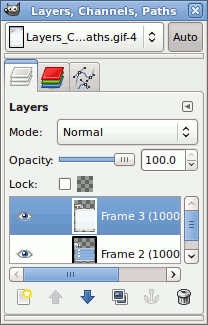








0 comentarios:
Publicar un comentario
No insertes enlaces clicables, de lo contrario se eliminará el comentario. Si quieres ser advertido via email de los nuevos comentarios marca la casilla "Avisarme". Si te ayudé con la publicación o con las respuestas a los comentarios, compártelo en Facebook,Twitter o Instagram. Gracias.